监控系统在当今社会广泛应用于家庭、商业及公共场所的安全管理。如果您需要查看存储在监控系统SD卡上的录像,而监控系统不支持直接通过网络传输视频文件,这时...
2025-07-18 10 电脑
在数字化时代,视频已成为沟通和表达创意的主要形式之一。随着技术的日益进步,越来越多的人开始使用AdobePremierePro(简称PR)这样的专业视频编辑软件来制作和编辑视频内容。然而,不少电脑用户在使用PR裁剪视频时可能会遇到一些问题。本文将详细介绍如何在PR中裁剪视频,并探讨在这一过程中可能遇到的一些常见问题,为初学者提供清晰、系统的指导。
步骤一:打开PR并导入视频
1.确保你已经安装了最新版本的AdobePremierePro。
2.启动PR,选择“新建项目”创建一个新的编辑项目,并为其命名。
3.接着,选择“文件”菜单中的“导入”选项,或者直接将视频文件拖拽到项目面板中。
步骤二:将视频拖拽到时间线上
1.在项目面板找到你刚刚导入的视频文件,然后将它拖拽到下方的时间线上。
2.确保视频正确放置在时间线的视频轨道上。
步骤三:使用剪辑工具裁剪视频
1.选择时间线上的视频轨道,然后在工具栏中找到“剃刀工具”(快捷键C)。
2.将播放头移动到你希望开始裁剪的位置,然后点击“剃刀工具”在视频上进行切割。
3.重复上述步骤,直到你完成了所有的裁剪点。
步骤四:删除不需要的视频部分
1.在时间线上选中你想要删除的视频片段。
2.按下Delete键或Backspace键,将选中的部分从时间线上移除。
步骤五:预览和调整
1.裁剪完成后,点击时间线上的播放按钮预览视频,确保裁剪结果符合你的要求。
2.如果需要进一步调整,重复上述步骤进行微调。
步骤六:导出视频
1.在项目面板中,点击“文件”菜单并选择“导出”。
2.选择你想要的视频格式,然后点击“导出”按钮。
3.等待视频渲染和导出完成,你的视频现在可以用于分享或进一步的项目制作。
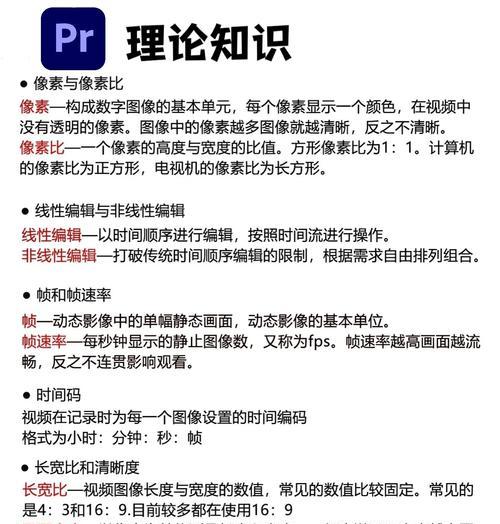
问题一:裁剪后视频不清晰
1.解决办法:确保在裁剪之前视频分辨率设置正确。如果原视频质量不高,裁剪后可能会影响清晰度。
问题二:裁剪后视频播放时卡顿
1.解决办法:检查电脑的硬件配置是否足够支撑视频编辑工作,或者降低视频输出的比特率以减少播放时的卡顿。
问题三:裁剪过程中出现错误提示
1.解决办法:检查PR软件是否为最新版本,或者重新安装软件。同时,确保所有系统驱动都已更新至最新版本。
问题四:视频裁剪后音频和画面不同步
1.解决办法:在裁剪视频时,确保同时处理了音频轨道,避免出现画面和声音不同步的情况。
问题五:如何保留特定的视频片段
1.解决办法:在裁剪时不要删除不需要的部分,而是将其从时间线上拖到“废纸篓”,这样可以随时恢复。
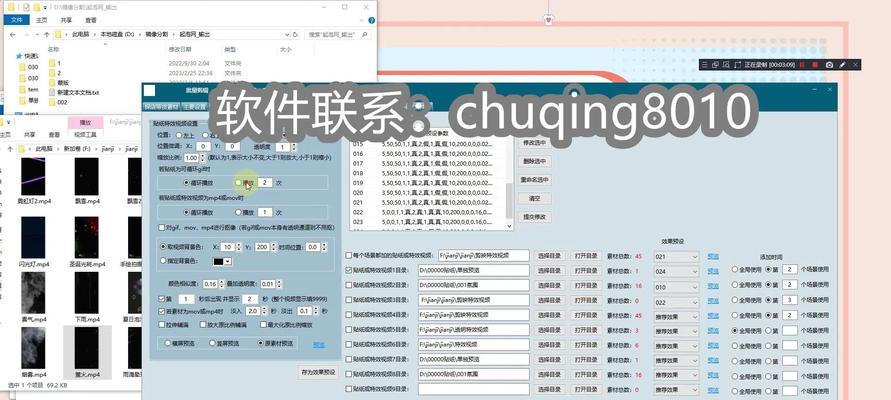
除了基本的裁剪功能之外,PR还提供了许多高级编辑技巧,如变速裁剪、颜色校正、添加特效等,可以让视频作品更具吸引力。同时,了解不同视频编码和格式对最终输出的影响,也有助于提高视频质量。

使用PR裁剪视频可以让你轻松地进行视频编辑,但初学者在操作过程中可能会遇到各种问题。本文详细介绍了如何在PR中裁剪视频的基本步骤,同时针对常见问题提供了具体的解决策略。通过实践和不断尝试,你将能够熟练掌握PR,制作出高质量的视频作品。如果你对视频编辑还有其他疑问,欢迎继续探索和学习,不断提升你的技能。
标签: 电脑
版权声明:本文内容由互联网用户自发贡献,该文观点仅代表作者本人。本站仅提供信息存储空间服务,不拥有所有权,不承担相关法律责任。如发现本站有涉嫌抄袭侵权/违法违规的内容, 请发送邮件至 3561739510@qq.com 举报,一经查实,本站将立刻删除。
相关文章

监控系统在当今社会广泛应用于家庭、商业及公共场所的安全管理。如果您需要查看存储在监控系统SD卡上的录像,而监控系统不支持直接通过网络传输视频文件,这时...
2025-07-18 10 电脑

手把手教你如何将漫步者R102V成功连接至电脑详细教程介绍在追求高音质体验的时代,漫步者(Edifier)的R102V音箱成为了许多电脑用户的...
2025-07-16 11 电脑

在当今快速发展的信息时代,电脑成为了我们工作和生活中不可或缺的工具。然而,当一台新的电脑到家后,许多人可能会对如何快速安装并使其正常运行感到困惑。今天...
2025-07-14 12 电脑

Parsec是一款广泛使用的远程桌面软件,它允许用户通过互联网连接到另一台电脑,就像坐在那台电脑前一样控制它。无论您是想在家远程工作,还是想帮助他人解...
2025-07-13 10 电脑

在数字化时代,保护个人电脑的安全性变得尤为重要。不仅是个人隐私,数据安全甚至成为了网络安全的焦点。为此,适当的电脑保护设置不仅能够防御病毒、恶意软件的...
2025-07-11 17 电脑
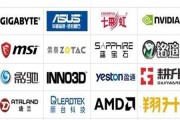
在这个信息爆炸的时代,拥有一台性能优越、品质卓越的名牌电脑是许多消费者的需求。但你知道一台优秀的名牌电脑是如何从无到有,经过哪些复杂的制作流程才呈现在...
2025-07-11 12 电脑